在Word2007中插入链接到文件的对象的图文介绍
摘要:在Word2007文档中可以插入链接到文件的对象,当被链接的原始文件更新后,插入到Word文档中的对象也将同步更新。而嵌入到Word文档中的...
在Word2007文档中可以插入链接到文件的对象,当被链接的原始文件更新后,插入到Word文档中的对象也将同步更新。而嵌入到Word文档中的文件无法实现与原始文件的同步更新。在Word2007文档中插入链接到文件的对象步骤如下所述:
第1步,打开Word2007文档窗口,将插入条光标定位到需要插入对象的位置。切换到“插入”功能区,在“文本”分组中单击“对象”按钮,如图2011110314所示。

图2011110314单击“对象”按钮 第2步,打开“对象”对话框,切换到“由文件创建”选项卡。单击“浏览”按钮查找并选中需要插入到Word2007文档中的文件,然后选中“链接到文件”复选框,并单击“确定”按钮,如图2011110315所示。
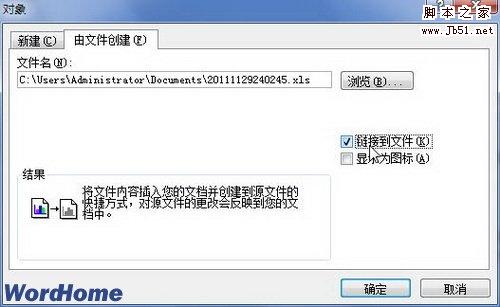
图2011110315选中“链接到文件”复选框 返回Word2007文档窗口,可以查看插入到当前Word2007文档中的文件对象。双击该对象可以打开原始程序窗口进行编辑。 小提示:如果在“由文件创建”选项卡未选中“链接到文件”复选框,则双击对象后会在Word文档窗口中激活原始程序菜单命令,从而对该对象进行编辑(参考教程《如何在Word2007文档中插入文件对象》)。
【在Word2007中插入链接到文件的对象的图文介绍】相关文章:
★ 如何在Word2010中插入丰富多彩的SmartArt图形
★ 如何在Word2010中设置SmartArt图形文字环绕
